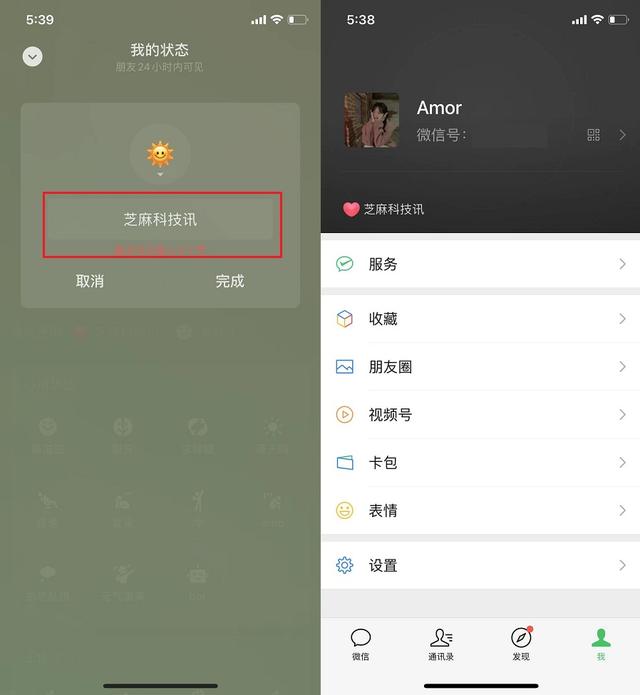word最新常用操作方法与技巧(Word高手和菜鸟的区别在哪)
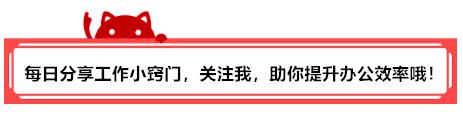
高手和菜鸟的区别在哪里呢?其实看他们的Word操作技巧就知道了。
1、首行缩进
菜鸟操作:按空格键或者Tab键进行
高手操作:选中文本,点击开始——段落——缩进——首行缩进(或直接拉动标尺上的首行缩进)
具体操作如下:

2、选择大段文本
菜鸟操作:直接拖动鼠标进行选中
高手操作:选中开始文本,之后按住Shift键快速拖动文档滚动条即可
具体操作如下:
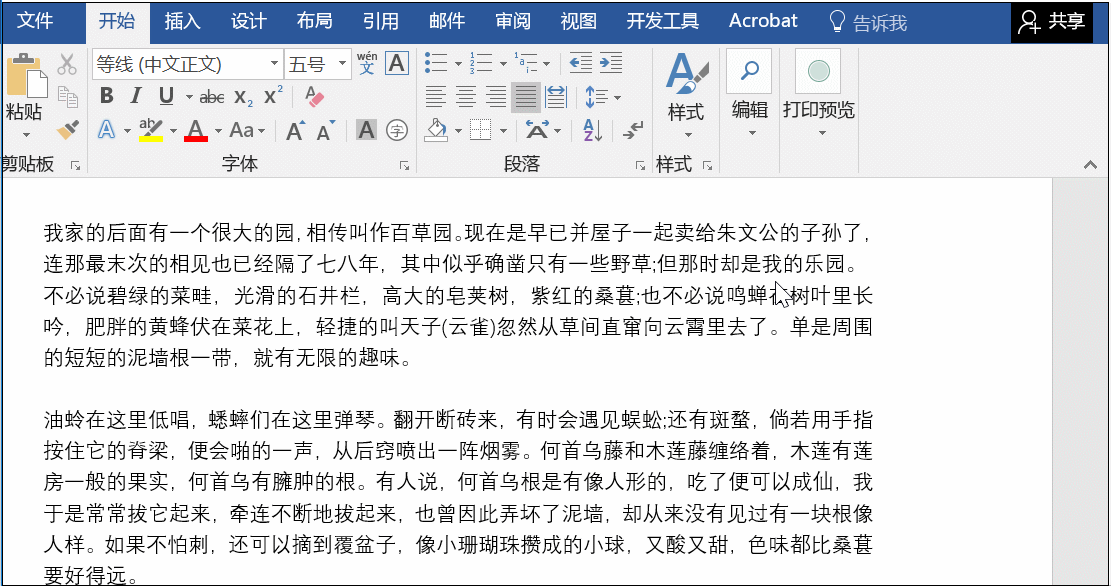
3、利用格式刷更改大批格式
菜鸟操作:点一下格式刷更改一次格式(呜呜呜~~~鼠标都要被点坏了)
高手操作:双击格式刷,一路刷到底
具体操作如下:

4、生成Word表格标题栏
当我们遇到跨表时,后面页面的表格是没有标题的,这时怎么处理?
菜鸟操作:复制标题,一页页粘贴
高手操作:选中标题栏,点击布局——数据——重复标题栏
具体操作如下:

5、快速合并单元格
合并Word表格单元格时,你是怎么操作的?
菜鸟操作:一次次选中,然后点击布局——合并单元格。
高手操作:借助快捷键F4即可快速合并单元格。首先先合并一个单元格,之后选择区域按F4键即可。
具体操作如下:

6、隔段删除内容
有时我们需要隔段删除内容,一般你是如何操作的呢?
菜鸟操作:选中一段,删除一段
高手操作:利用文本与表格之间的转换来实现。
首先,选中文本,点击【插入】——【表格】——【文本转换为表格】并且设置为2列,之后将第二列内容删除,最后选中表格,点击【布局】——【数据】——【转换为文本】
具体操作如下:

7、插入分栏页码
菜鸟操作:插入文本框,在输入数字(若是要重新更新就惨了~)
高手操作:打开页眉页脚编辑区,在页脚插入域,直接输入{=2*{page}-1},{={2*{page }}
PS:这里的{}是利用Ctrl F9插入的,千万不要手动输入。
具体操作如下:

8、Word封面下划线不对齐
菜鸟操作:空格手工调整(而且有时还调不好)
高手操作:利用表格快速实现
首先插入表格,输入相应的内容,之后将表格设置无边款,同时根据自己实际情况设置下框线。
具体操作如下:

9、复制Excel表格到Word文档,显示不全
有时我们会遇到复制Excel表格超出当前文档,遇到这种情况怎么处理呢?
菜鸟操作:一个一个调整单元格大小
高手操作:选中表格,选择表格工具-布局-单元格大小-自动调整-根据窗口自动调整表格
具体操作如下:

以上就是9个高手与菜鸟操作的区别,你属于哪一种呢?掌握更多Word小技巧,日常办公更轻松哦...
,免责声明:本文仅代表文章作者的个人观点,与本站无关。其原创性、真实性以及文中陈述文字和内容未经本站证实,对本文以及其中全部或者部分内容文字的真实性、完整性和原创性本站不作任何保证或承诺,请读者仅作参考,并自行核实相关内容。文章投诉邮箱:anhduc.ph@yahoo.com